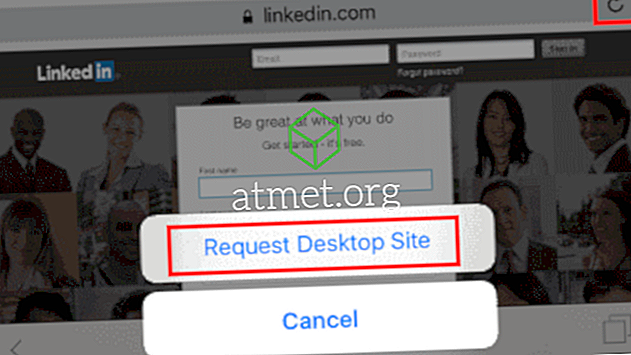Jeśli przeglądasz witrynę LinkedIn z urządzenia mobilnego, takiego jak iPhone lub Android, domyślnie wyświetlana jest mobilna wersja strony. Jeśli chcesz wyświetlić pełną wersję strony, możesz wykonać te czynności.
opcja 1
- Przejdź do //touch.www.linkedin.com.
- Zaloguj się na swoje konto.
- Stuknij w menu w lewym górnym rogu ekranu.
- Pojawi się menu, w którym możesz przewinąć w dół i wybrać „ Pełna strona ”.

Niektóre przeglądarki zapiszą to ustawienie i zawsze będą wyświetlać mobilną wersję LinkedIn. Jeśli jeszcze raz zdecydujesz, że chcesz mieć wersję mobilną witryny, odwiedź stronę touch.linkedin.com w pasku adresu.
Opcja 2
Jeśli to możliwe, polecam przeglądarkę Chrome dla systemu iOS lub Android do przeglądania nie-mobilnych wersji stron internetowych. Aplikacja posiada szybko dostępną opcję z menu, która pozwala wybrać „ Poproś o witrynę pulpitu ”.

Opcja 3 (tylko iOS)
Jeśli chcesz korzystać z przeglądarki Safari na swoim urządzeniu z systemem iOS, możesz wyświetlić wersję LinkedIn, korzystając z niego.
- Zaloguj się do mobilnej wersji LinkedIn na swoim urządzeniu.
- Wykonaj następujące czynności w zależności od wersji systemu iOS na swoim urządzeniu.
- iOS9 - Stuknij i przytrzymaj ikonę strzałki w okręgu w prawym górnym rogu, a następnie wybierz „ Poproś o lokalizację pulpitu ”.
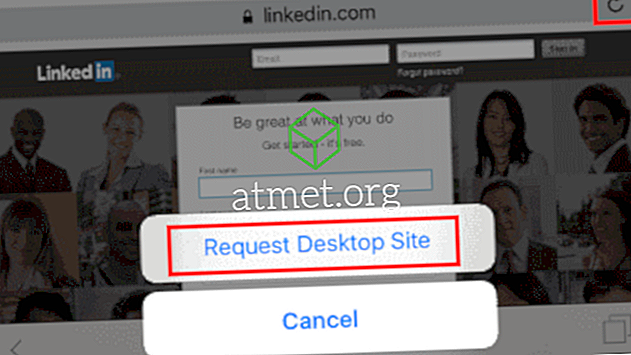
- iOS8 - Stuknij pasek adresu. Adres URL zostanie podświetlony i pojawi się lista zakładek. Zaczynając tuż poniżej paska adresu, przesuń palcem w dół i wybierz opcję „ Żądaj lokalizacji pulpitu ”.
- iOS9 - Stuknij i przytrzymaj ikonę strzałki w okręgu w prawym górnym rogu, a następnie wybierz „ Poproś o lokalizację pulpitu ”.